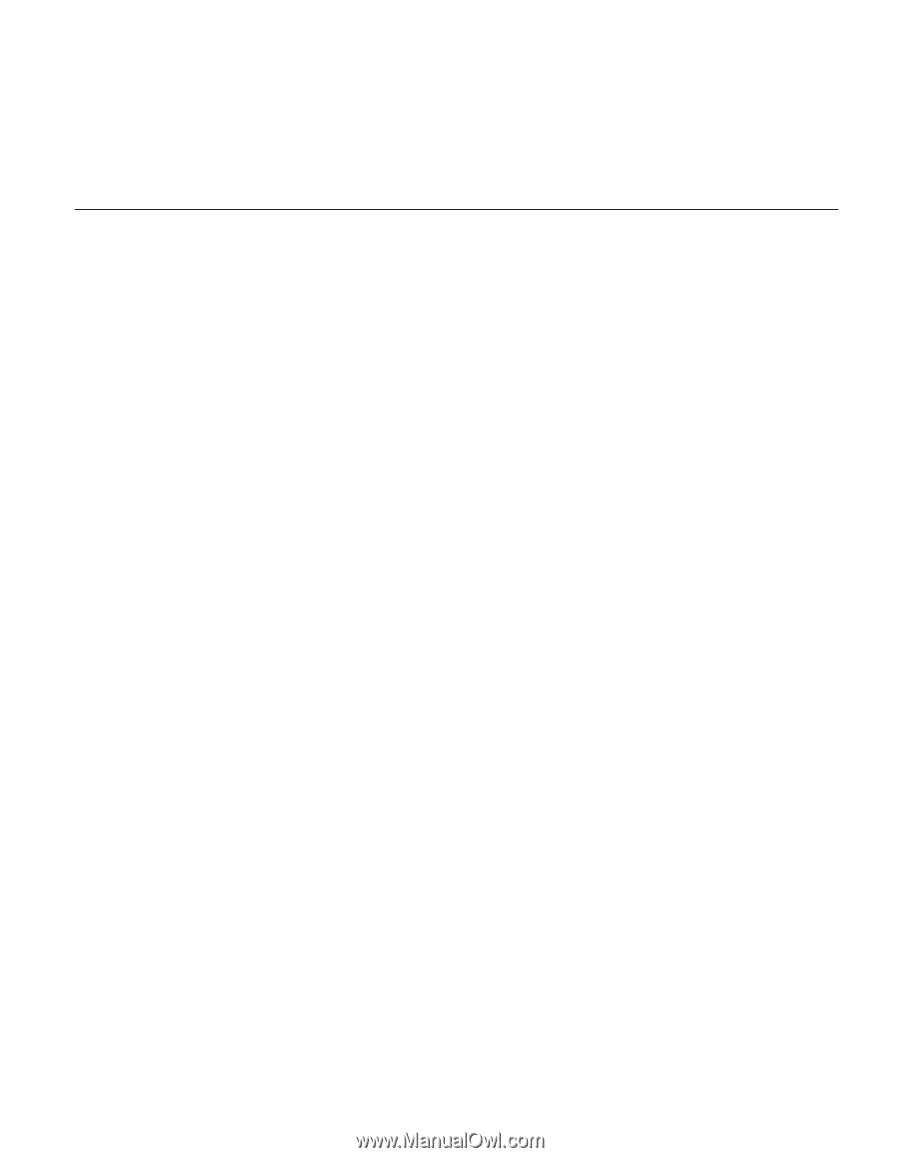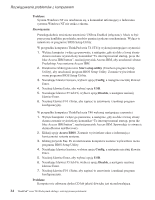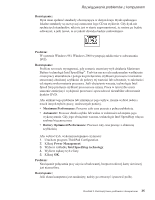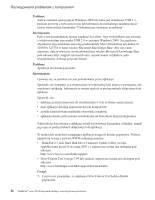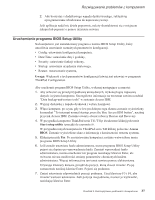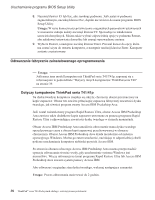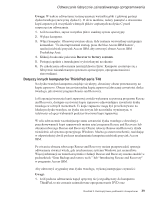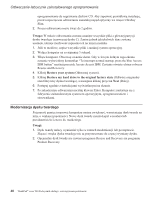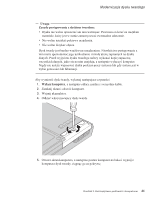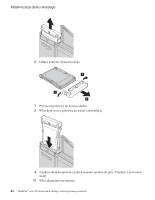Lenovo ThinkPad T40p (Polish) Service and Troubleshooting guide for the ThinkP - Page 59
Uruchamianie, programu, Setup, Utility
 |
View all Lenovo ThinkPad T40p manuals
Add to My Manuals
Save this manual to your list of manuals |
Page 59 highlights
Rozwiązywanie problemów z komputerem 2. Aby korzystać z dodatkowego napędu dysku twardego, zaktualizuj oprogramowanie wbudowane do najnowszej wersji. Jeśli aplikacja nadal nie działa poprawnie, należy skontaktować się z miejscem zakupu lub poprosić o pomoc inżyniera serwisu. Uruchamianie programu BIOS Setup Utility Na komputerze jest zainstalowany program o nazwie BIOS Setup Utility, który umożliwia ustawianie rozmaitych parametrów konfiguracji. v Config: ustawianie konfiguracji komputera, v Date/Time: ustawianie daty i godziny, v Security: ustawianie funkcji ochrony, v Startup: ustawianie urządzenia startowego, v Restart: restartowanie systemu, Uwaga: Większość z tych parametrów konfiguracji łatwiej jest ustawiać w programie ThinkPad Configuration. Aby uruchomić program BIOS Setup Utility, wykonaj następujące czynności: 1. Aby uchronić się przed przypadkową utratą danych, wykonaj kopię zapasową danych i rejestru komputera. Szczegółowe informacje na ten temat zawiera rozdział "Data backup-and-restore tools" w systemie Access IBM. 2. Wyjmij dyskietkę z napędu dyskietek i wyłącz komputer. 3. Włącz komputer, po czym, gdy w lewym dolnym rogu ekranu zostanie wyświetlony komunikat "To interrupt normal startup, press the blue Access IBM button", naciśnij przycisk Access IBM. Zostanie otwarty obszar roboczy Rescue and Recovery. 4. W przypadku komputera ThinkPad seria T41/T41p dwukrotnie kliknij polecenie Start setup utility i przejdź do czynności 6. W przypadku innych komputerów ThinkPad seria T40 kliknij polecenie Access BIOS. Zostanie wyświetlone okno z informacją o konieczności restartu systemu. 5. Kliknij przycisk Yes. Po zrestartowaniu komputera zostanie wyświetlone menu programu BIOS Setup Utility. 6. Jeśli zostało ustawione hasło administratora, menu programu BIOS Setup Utility pojawi się dopiero po wprowadzeniu hasła. Zamiast wprowadzać hasło administratora, można uruchomić ten program naciskając klawisz Enter, ale wówczas nie ma możliwości zmiany parametrów chronionych hasłem administratora. Więcej informacji na ten temat zawiera pomoc elektroniczna. Używając klawiszy kursora, przejdź do pozycji, którą chcesz zmienić. Po jej zaznaczeniu naciśnij klawisz Enter. Pojawi się podmenu. 7. Zmień ustawienia odpowiednich pozycji podmenu. Użyj klawiszy F5 i F6, aby zmienić wartości ustawienia. Jeśli pozycja ma podmenu, możesz je wyświetlić, naciskając klawisz Enter. Rozdział 2. Rozwiązywanie problemów z komputerem 37